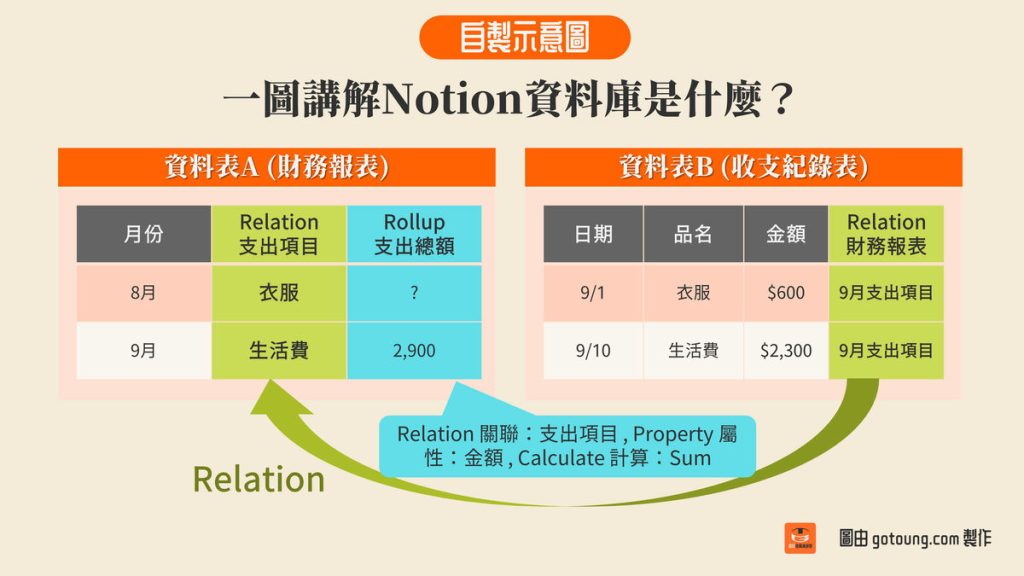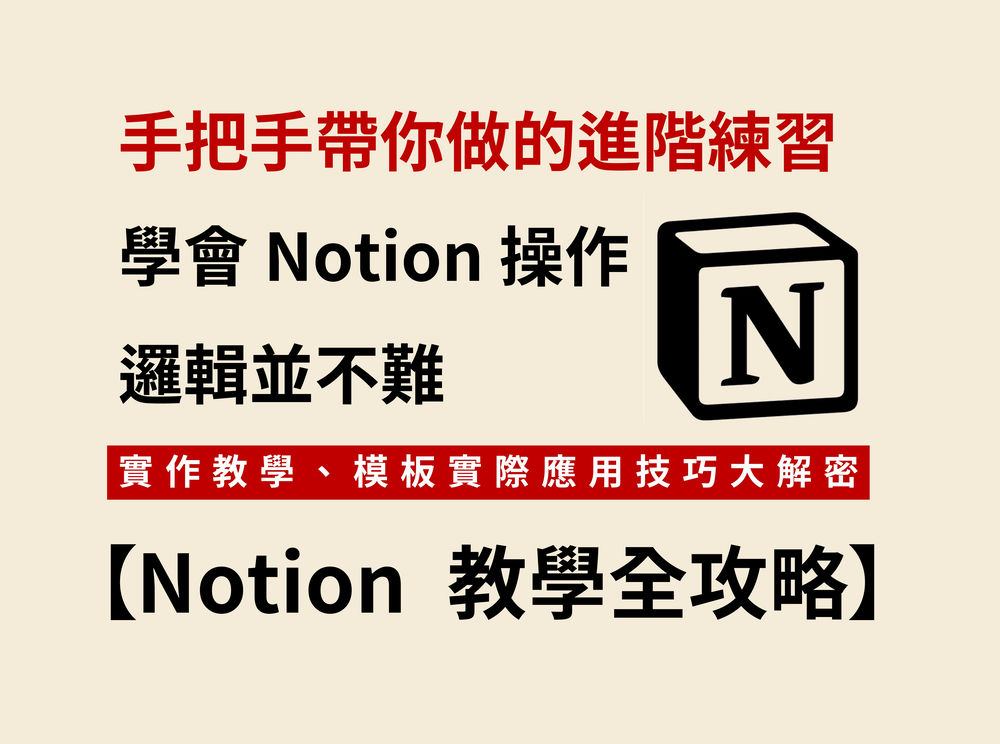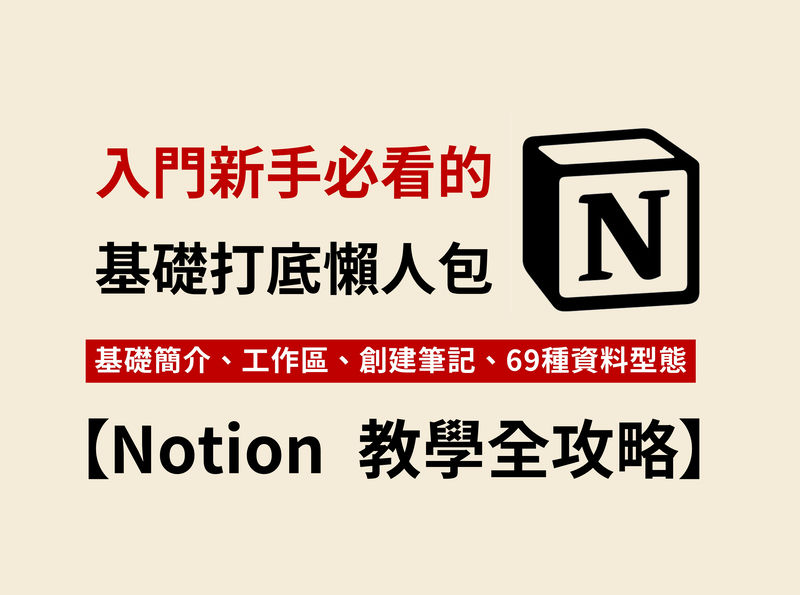Notion資料庫的魔法應用
一直有在過往的文章中提到,對我而言Notion最強大的地方就是「資料庫」(Database),即便中途也嘗試跳槽使用許多筆記軟體,依然沒有跳槽成功,原因就是太過依賴Notion強大的資料庫,這也是其他筆記軟體不可取代的地方。
過去,還是初學階段的時候,我其實沒有認知到它跟一般軟體的不同,還是只用最基本的幾個功能操作而已,簡單地文字筆記、Markdown語法、插入圖表、連結、影片等,這些功能其實市面上很多軟體都做得到。
但真正讓我上癮的是在後期學到的資料庫的應用,尤其是Relation (關聯)、Rollup (匯總)這兩個功能屬性,是現在我建立資料庫時,最常使用的兩個屬性。同時,也是讓我成為Notion上癮用戶的主因!
本篇可以學到:
1️⃣ 什麼是Notion資料庫?
2️⃣ Relation (關聯)、Rollup (匯總) 的介紹與應用
3️⃣ 如何開始建立Notion資料庫
4️⃣ 四大必用技巧
5️⃣ 懶人救星!你要的資料庫都幫你準備好啦!
一次搞懂什麼是Notion資料庫
談到Notion資料庫不得不說到許多用戶對Notion資料庫的誤解。
常見誤區:Notion資料庫不就是插入表格嗎?
很多人可能會以為資料庫就是「表格」,如果真是這樣,那其實沒有什麼大不了的,因為很多筆記軟體、app都可以做到插入表格的功能。
不過,確實也可以理解會被誤會成表格的原因,畢竟在Notion裡,一開始要新增資料庫頁面時,預設就是直接將資料庫用Table表示。
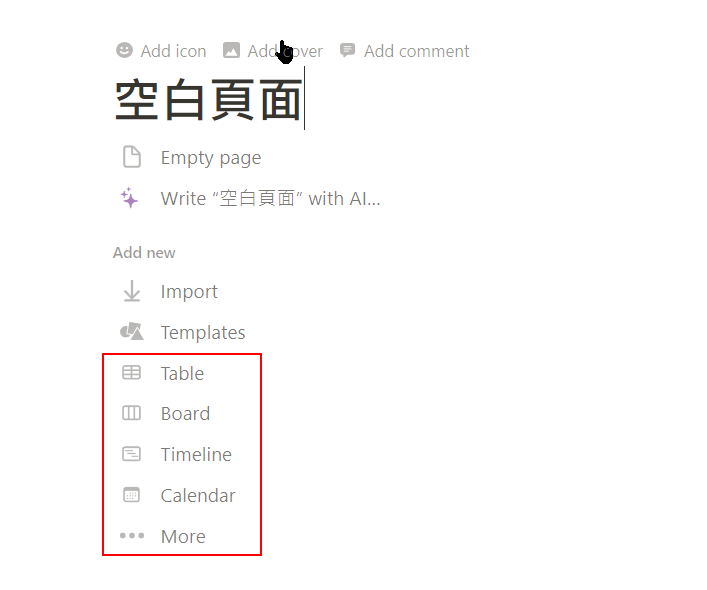
當然,也可以猜測到為什麼Notion不直接叫它Database,可能是因為Notion本身的設計並不會讓人感覺是很複雜的軟體,如果過度強調資料庫的名稱,可能會像MySQL、Microsoft Access等專業的資料庫系統,嚇跑許多只是想簡單使用筆記軟體的用戶。
Notion達人都愛用的功能:Relation (關聯)、Rollup (匯總)
許多Notion達人都會在自己的Notion裡加入Relation (關聯)、Rollup (匯總)這兩個屬性,以最大化地發揮Notion的效用。
因此,如果想從初學者晉級到專業戶,一定要學會這兩個屬性的應用。接下來,我會用比較簡單的方法帶你理解資料庫到底可以怎麼用,讓我們離成為達人更進一步吧!
Notion資料庫的概念:絕對不只有表格這麼簡單
Notion資料庫雖然不如上面提到的專業型資料庫系統一樣這麼萬全,但它的設計概念,確實已經足夠一般用戶做更專業的應用了。
用表格 (Table) 來理解資料庫的概念的話,可以把它想像成我們在各資料表之間建立關聯,目的是為了提取某些重要資料作為應用。
Relation (關聯)、Rollup (匯總)的實際應用方法
舉例來說明你可能會比較清楚,假設現在有兩張資料表,分別為:資料表A與資料表B
- 資料表A:是財務報表,存放當年每月份的收入、支出總額及當月餘額
- 資料表B:是收支紀錄表,記錄所有收入及支出的項目。
Relation (關聯)的應用
* 如果我們想知道9月份的收支狀況,可以在資料表A中建立與資料表B的關聯。
* 從資料表B中提取9月份的收入、支出等項目到資料表A中,於資料表A中計算加總。
Rollup (匯總)的應用
* 若要計算總額,可以Rollup建立好的關聯(如上),選擇為金額的屬性,進行加總(Sum)。
* 建立關聯的好處:可以善用Rollup進行更多運算或顯示相關資料。
* 特別注意:沒有建立關聯的資料表無法使用Rollup。
為了讓你們更清楚,我分別整理了兩張示意圖。
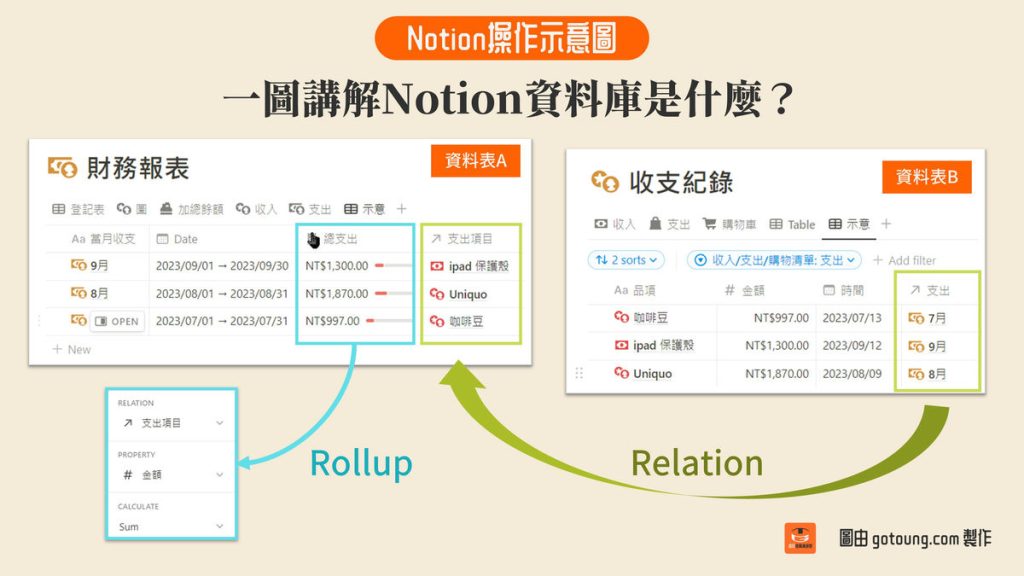
- 資料表A (當月份財務報表)
- 資料表B (收支紀錄表)
- 建立關聯:資料表A (支出項目)欄位=從資料表B中提取的資料(屬於9月份的支出)
- 建立匯總:利用關聯好的資料,進行計算。
如何開始建立Notion資料庫
建立資料庫並不難,難的是架構的設計與規劃,如何設計出符合你真正需要的欄位、功能,這需要長時間的使用、練習與思考自己日常的情境。
但是,基本操作總要會,才能開始嘗試設計屬於自己的資料庫,因此,這邊介紹兩種建立資料庫的方法,方便日後管理時更加好上手。
方法一:建立空白資料庫
一般建立資料庫的方法就是新增一個頁面,選擇Table、Board、Timeline、Calender都可以建立空白資料庫。
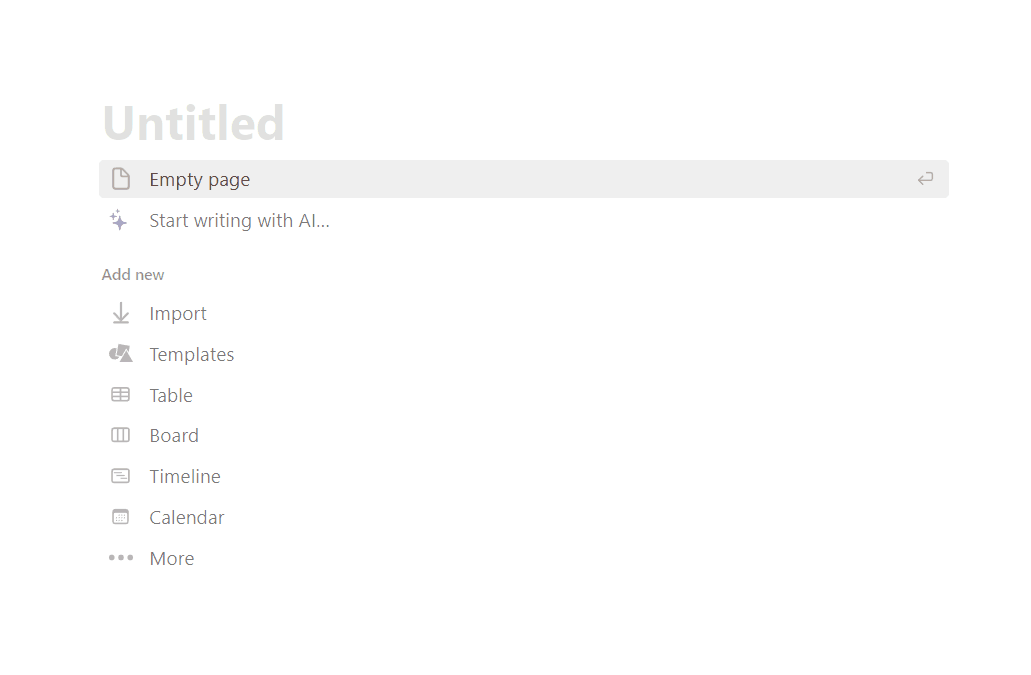
方法二:一次檢視相關資料庫
如果你想一次看到相關資料庫,可以用「Linked view of database」的方法,依次選取你想要統整在一起的資料庫。
例如:財務相關的有「財務報表」、「收支紀錄」兩個資料庫,原始資料庫是不能跟其他資料庫放在一起看的,因此可以用這個方法,新增一個資料庫的檢視視角,把兩個資料庫放在一起,來回切換省下很多時間。
步驟一:斜線輸入「Linked view of database」
步驟二:任意選擇相關資料庫,一起看更方便。
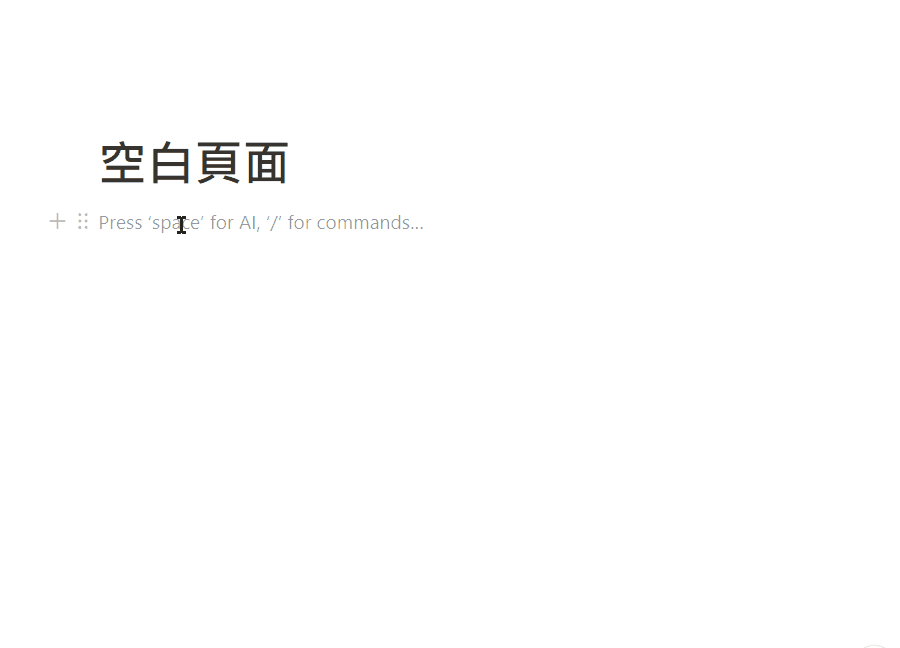
四大必用技巧
必用1:Notion資料庫的檢視視角
講到資料庫,雖然Notion預設是表格形式,但其實還有很多不同的檢視視角,方便使用者根據需求調整檢視的方式。
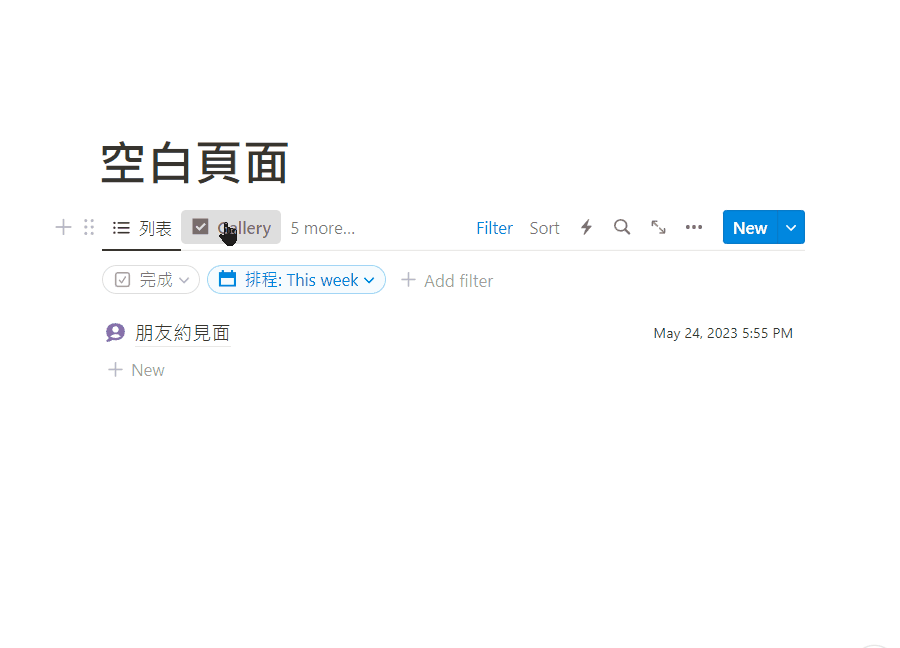
如果想知道詳細有哪些資料庫視角可以使用,可以看這篇:【Notion教學全攻略】舉7種實例分解 Notion 資料庫、模板應用技巧 (gotoung.com)
必用2:排序(Sort)、篩選過濾(Filter)
我個人最愛用排序(Sort)、篩選過濾(Filter)兩大功能,對於資料很多筆的人來說真的很便利,尤其是當你的設定越來越複雜時,方便篩選資料的功能幫助很大。
群組跟篩選的差別
雖然也有群組(Group)這個功能,但因為個人很懶得滑動到筆記太下方,如果資料很多就要一直往下滑,非常占空間;也因為我有自己設計主頁,如果太佔空間排版會很難看,考慮到這層關係,幾乎所有的資料庫我都不太用群組的方式,反而喜歡用篩選。
我是個隨時都要找資料的人,以下是我的使用習慣。
- 群組類別很多:有時會找不到,而它的群組方式又會是一直往下長的,雖然可以用Hide隱藏起來,但下次要找時又要打開,多了很多操作步驟。
- 有不想群組,一次展開的需求:因為常常需要一次看多筆資料,展開不分群的方式比較好找資料,對於健忘症的人(常常忘記分類到哪個群組)來說,群組反而更難找到資料。
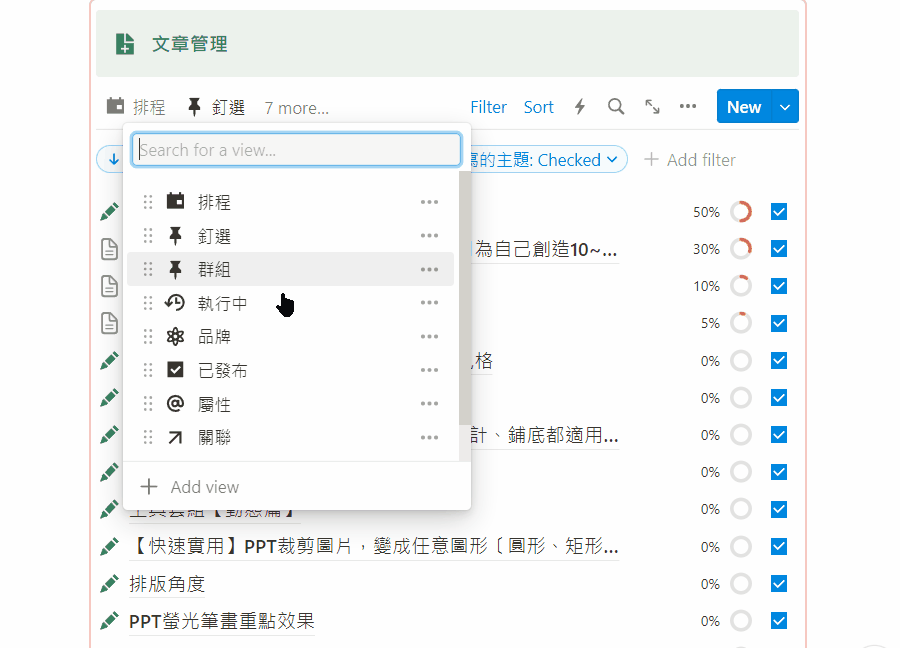
群組(Group) VS 篩選 (Filter)
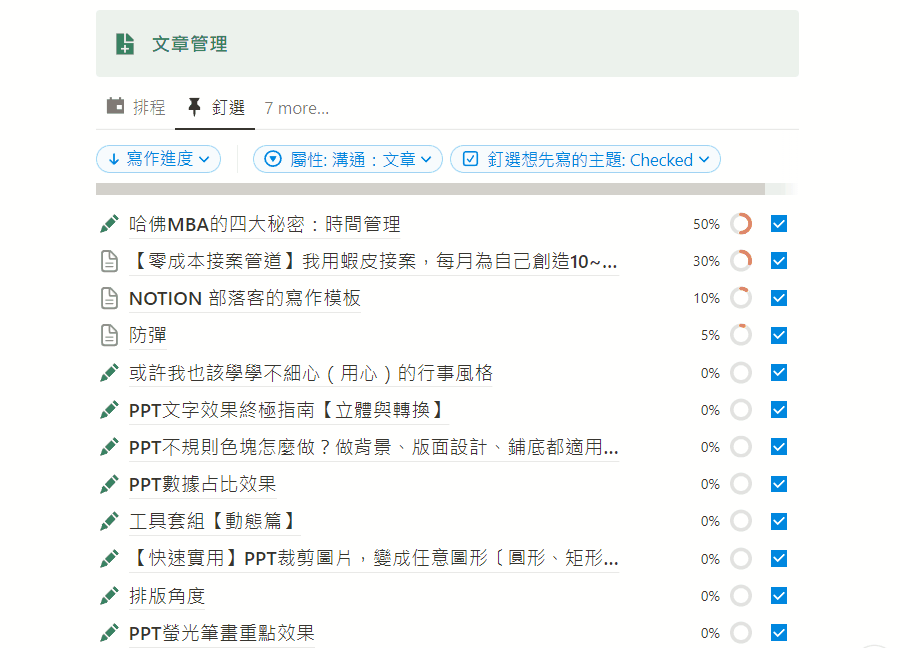
| 群組(Group) | 篩選 (Filter) | |
|---|---|---|
| 1 | 因為已經群組起來了,無法一次看全部資料。 | 不篩選時可以一次看多筆資料,不用強迫群組在一起。 |
| 2 | 要記住當初分類在哪個群組,從群組的類別中去找。 | 想找資料時可以根據當初分類的群組用篩選方式去找。 |
| 3 | 群組設定在側邊欄裡,想變更設定就要打開。 | 不用打開側邊欄設定,只要在最上面直接篩選就好,簡直快又方便。 |
| 4 | 較適合群組類別少(2~3項)的人。這樣群組起來才不會太佔空間,操作方便。 | 用篩選的方式,可以設定當周或當日的內容,不占空間。 |
排序的好處
排序可以讓你把想看的資料擺在第一,像是日期由近到遠排序,就可以知道近期的工作任務由哪些。
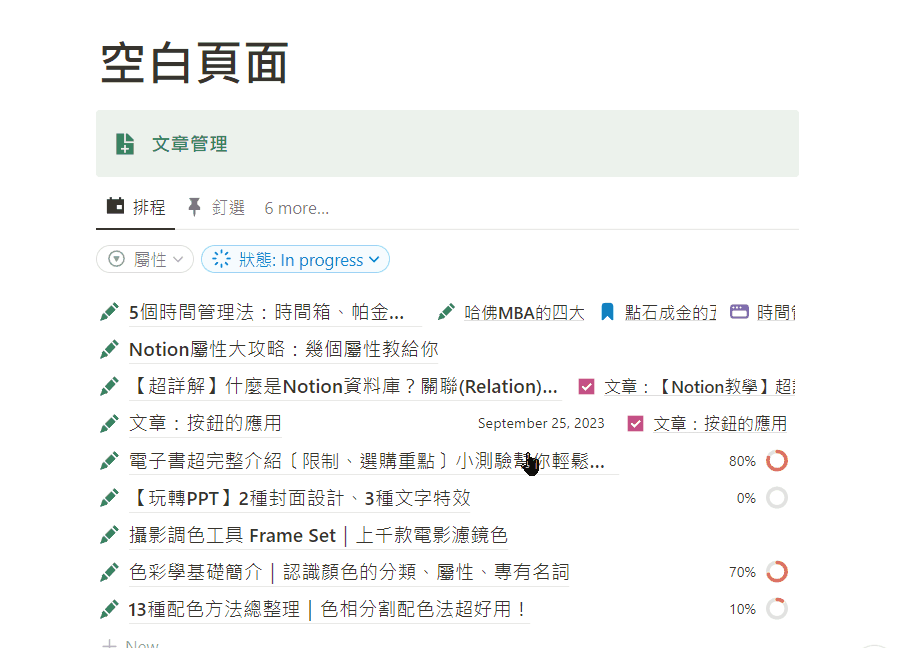
必用3:搜尋(Search)
搜尋也是找資料必備的功能,跟篩選、排序位置一樣,直接輸入關鍵字就可以非常簡單。
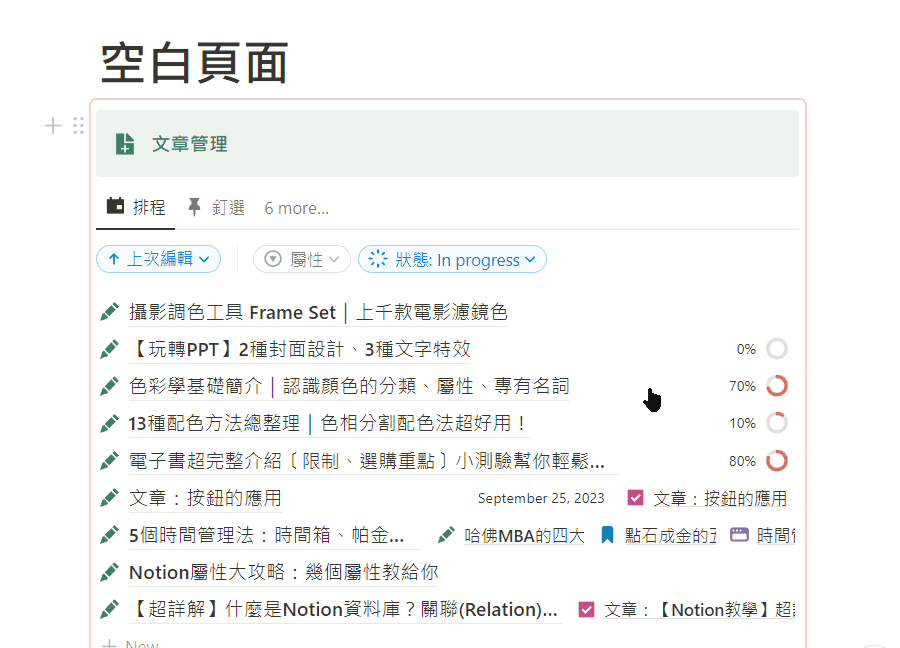
必用4:模板範本(Template)
這也是我認為自動化必備的功能,可以把你已經建立好的模板設成範本,之後新增一筆資料,都可以直接自動套用。
右圖是示範我的資源資料庫裡,用範本先設好圖示,這樣之後每個頁面都有美美的Icon啦!
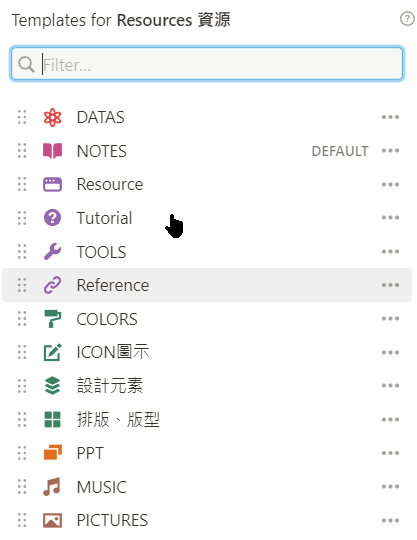


懶人救星!你要的資料庫都幫你準備好啦!
上面有提到,資料庫難在設計與規劃,如何將日常所需的表格架構設計出來,該有哪些欄位,如何定期追蹤與管理,這些都是我在設計模板時思考的,作為一個Notion成癮者,每天打開Notion的時間是除了睡覺跟吃飯外,常常在優化自己的面板,期待它更好、更易使用。
像這篇文章上面的示範案例,都是我自己實際在使用的Notion模板,如果包裝完成,也會上架提供給需要的朋友們。
我的模板設計,依功能性為主,優化資料庫間的連結、自動化追蹤的方法,是我特別想做的,如果你對這些不是很擅長、或是沒時間規劃設計,可以先歡迎逛逛我的模板商店,不定期都會推出一些模板,或許你也能找到自己需要的,並加以優化。
讓我們一起用Notion創造美好的生產力。
系列文章推薦
【系列:快速上手 Notion】
這是關於Notion教學的系列文章,這套免費的筆記軟體,從「個人日常應用到企業團隊辦公」,都能建立一套專屬的工作流程,用更智慧的方式,管理自己的生活、工作等目標,如果你有興趣,歡迎閱讀Notion全系列文章的其他文章學習喔!
喜歡,請鼓勵我!
- Hi~我是波尼,專注在簡報設計教學領域。也撰寫了許多關於提升簡報技巧、學習軟體應用的文章。如果你喜歡我的文章,可以留言!用行動支持我,我就能持續提供更多優質文章。
- 「創意無價,創作有價」,如果你想支持我創作,可以逛逛我的數位產品(PPT模板工具、Notion 模板),這裡有我設計的免費及付費線上資源,希望對你有幫助。
- 非常感謝你!我們下篇文章見😊